
О том, как включить громкую связь на смартфоне, знают далеко не все пользователи. Поэтому расскажем об особенностях функции, ее преимуществах/недостатках и разных способах активации.
Содержание
- Что такое громкая связь на телефоне
- Преимущества и недостатки
- Как включить и отключить функцию
- На Android
- На iOS
- Почему громкая связь включается автоматически при звонке
- Проблемы с ПО
- Приложение для записи звонков
- Смена источника звука
- Нестандартная проблема
Что такое громкая связь на телефоне
Это функция для перевода звука с разговорного на мультимедийный динамик в момент общения с другим пользователем. Способ ее активации незначительно отличается в зависимости от предустановленного интерфейса.

Интересно! В смартфонах со стерео, звук будет переведен на 2 динамика.
Преимущества и недостатки
позволяет принять участие в разговоре 3 и более людям;
можно общаться с занятыми руками — за рулем, на работе, готовя еду и прочее;
за счет увеличения громкости подходит для пожилых или людей с нарушениями слуха.
разговор будет слышен окружающим;
если у микрофона отсутствует шумоподавление, то абонент на “другом конце провода” услышит собственный голос.
Как включить и отключить функцию
Активация громкоговорителя происходит похожим образом, независимо от операционной системы и прошивки.
На Android
На девайсах от Meizu:
- Запустите «Телефон».

- Сделайте звонок абоненту и нажмите «Динамик».
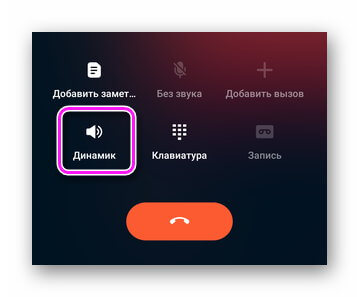
Так это выглядит на модели от Samsung.
На устройствах от Xiaomi и Redmi.
Обратите внимание! Во время входящего звонка громкая связь активируется на клавишу «Динамик».
На iOS
У iPhone все работает аналогично:
- Позвоните абоненту.
- Тапните по иконке громкоговорителя.

Интересно! В Viber, WhatsApp, Telegram и сторонних приложениях для вызовов, функцию активируют тапом по иконке динамика.
Почему громкая связь включается автоматически при звонке
Когда автоматически включается громкая связь на Андроид и iOS, причина скрывается в:
- проблемах с программным обеспечением;
- настройках приложения для записи звонков;
- автоматическом переводе звука на мультимедийный динамик.
Проблемы с ПО
Неисправность вызвана неудачным обновлением программного обеспечения. В этом случается остается ждать следующий апдейт системы или вручную откатить ПО к предыдущей версии (необходим разблокированный загрузчик). Второй причиной выступает неудачное обновление, в момент которого смартфон выключился или был перезагружен. На помощь придет откат системы к заводскому состоянию:
- В меню настроек выберите «Память и резервные копии».

- Зайдите в «Сброс к заводским настройкам».

- Выделите аналогичный пункт и тапните «Восстановить».

Внимание! Не забудьте перенести важные файлы на карту памяти или компьютер.
Приложение для записи звонков
В некоторых версиях приложений для записи звонков есть включение «Автодинамика», который автоматически запускает работу громкой связи после принятия вызова. Чтобы его отключить:
- Зайдите в «Настройки» приложения.
- Уберите галочку рядом с «Автодинамик».
Смена источника звука
В смартфонах от Apple мог быть изменен маршрут аудиовызова. На iOS до 12 версии его меняют так:
- Зайдите в «Настройки» выберите «Универсальный доступ».

- Установите «Авто» или «Гарнитура».

На iOS 13:
- С настроек проследуйте в «Универсальный доступ» и откройте «Касание».
- Прокрутите окно и раскройте «Источник звука».
- Переключитесь на «Авто» или «Гарнитура».
Нестандартная проблема
Причина спонтанного включения громкой связи связана с некорректной работой датчика приближения — он не выключает экран, когда пользователь подносит устройство к лицу, из-за чего происходит случайный тап. Проблема решается апдейтом программного обеспечения от разработчика, откатом системы или посещением сервисного центра.

Сергей Семичёв
Автор сайта
Задать вопрос
Громкая связь — удобная функция для людей с нарушением слуха и в момент, когда нельзя поговорить, приложив устройство к уху.
Загрузить PDF
Загрузить PDF
Использование громкой связи дома, в офисе, или на мобильном телефоне иногда может оказаться очень удобным способом общения, но также важно знать, как можно отключить этот режим, но при этом без умышленного или нечаянного завершения телефонного разговора с собеседником. Необходимость делать подобное переключение каждый раз может очень раздражать, что и случается с владельцами телефонов, у которых этот режим был включен по умолчанию при покупке аппарата. Следуя нижеизложенным способам, вы научитесь отключить громкую связь на iPhone и Android-устройствах, а также на стационарных телефонах.
-

1
Выключение громкой связи во время разговора. Важно знать последовательность действий для отключения громкой связи во время разговора без необходимости при этом вешать трубку.
- Нажмите круглую, подсвеченную пиктограмму «Динамик» на экране вашего iPhone. На этом элементе изображен динамик, а под ним располагается соответствующая надпись. После деактивации этой кнопки iPhone уменьшит громкость звука динамиков до того уровня, когда можно разговаривать по телефону в обычном режиме.
- Если режим громкой связи в вашем iPhone включен по умолчанию, то следуйте нижеописанным шагам, чтобы отключить данную опцию.
- Нажмите круглую, подсвеченную пиктограмму «Динамик» на экране вашего iPhone. На этом элементе изображен динамик, а под ним располагается соответствующая надпись. После деактивации этой кнопки iPhone уменьшит громкость звука динамиков до того уровня, когда можно разговаривать по телефону в обычном режиме.
-

2
Откройте настройки Универсального Доступа вашего iPhone. Параметры универсального доступа позволяют настроить телефон согласно вашим особым потребностям или предпочтениям, основанным на проблемах со зрением, слухом, или особенностям того окружения, в котором вы обычно используете iPhone.
- Разблокируйте ваш iPhone и запустите приложение Настройки.
- Прокрутите вниз и выберите пункт Основные.
- Прокрутите вниз и выберите Параметры универсального доступа.
-

3
Выключите использование громкой связи по умолчанию. Apple предоставляет варианты установки принятия вызова по умолчанию на гарнитуру, громкую связь или в автоматическом режиме. Здесь вы можете выбрать подходящий в данный момент вариант из предложенных, к примеру, если при входящем звонке во время вождения автомобиля у вас должны быть свободны руки.
- Прокрутите вниз и выберите пункт Маршрут аудиовыз..
- Выберите Автоматически из предложенных пунктов меню, после чего вы увидите напротив него появившуюся “галочку”. [1]
Реклама
-

1
Выключение громкой связи во время разговора. Важно знать последовательность действий для отключения громкой связи во время разговора без необходимости при этом вешать трубку.
- Нажмите на изображение динамика в левой нижней части экрана вашего Android-устройства. После деактивации этой кнопки iPhone уменьшит громкость звука динамиков до того уровня, когда можно разговаривать по телефону в обычном режиме.
- Если режим громкой связи в вашем Android-устройстве включен по умолчанию, то следуйте нижеописанным шагам, чтобы отключить данную опцию.
- Нажмите на изображение динамика в левой нижней части экрана вашего Android-устройства. После деактивации этой кнопки iPhone уменьшит громкость звука динамиков до того уровня, когда можно разговаривать по телефону в обычном режиме.
-

2
Откройте «Управление приложениями» на вашем Android-устройстве. Здесь вы можете задать пользовательские настройки устройства, в том числе отключить неиспользуемые приложения.
- Разблокируйте телефон Android и коснитесь значка Настройки.
- Коснитесь Устройство.
- Коснитесь опции Приложения.
- Коснитесь Управление приложениями.
-

3
Отключите громкую связь по умолчанию. Для этого вам нужно открыть настройки S Voice. S Voice — это программа распознавания речи, которая позволяет управлять телефоном без рук при помощи голосовых команд.
- Коснитесь Настройки S Voice.
- Отключите Автом. вкл. громкую связь.[2]
- Если это не поможет отключить громкую связь по умолчанию, перейдите к следующим шагам, чтобы отключить S Voice.
-

4
Отключите S Voice. С отключенным S Voice вы не сможете пользоваться функцией распознавания речевых команд для управления телефоном без рук.
- Отключив S Voice, вы также отключите разблокировку голосом и голосовой отклик.
- Отключите S Voice, нажав кнопку Отключить.[3]
Реклама
-

1
Выключение громкой связи на проводном телефоне. Важно знать последовательность действий для отключения громкой связи во время разговора без необходимости при этом вешать трубку.
- Поднимите трубку. После этого ваш стационарный телефон автоматически переключится с режима громкой связи на обычный режим.
- Нажмите кнопку громкой связи. Если трубка соединена с телефоном при помощи провода, в таком случае необходимо нажать кнопку громкой связи на корпусе аппарата и положить трубку. Так вы переключитесь с обычного режима обратно на режим громкой связи.
-

2
Выключение громкой связи на радиотелефоне. С этими телефонами все порой не столь очевидно.
- Нажмите кнопку вызова. Например, на Panasonic KX-TGE233B нажмите кнопку вызова на трубке, и вы вернетесь из режима громкой связи в обычный.
Реклама
Об этой статье
Эту страницу просматривали 63 788 раз.
Была ли эта статья полезной?
Download Article
Download Article
«Take me off speakerphone!» What do you do? Using speakerphone on your home, office, or mobile phone can be extremely convenient at times, but it is essential to know how to turn it off without disconnecting the call. Or how to turn this off in iPhones where it can be set as the default speaker. This wikiHow article walks you through the process of turning off speakerphones on iPhones, Androids, and landline phones.
Things You Should Know
- Whether you’re using an iPhone, Android, or Landline phone, there is a speaker icon that you can press to turn off the speakerphone feature.
- Turn off the default speaker option in «Settings > Accessibility > Touch > Call Audio Routing» for iPhones.
- Sometimes simply picking up the receiver of a phone will direct the audio from the speakerphone to the built-in, smaller speaker.
-

1
Tap the round, highlighted «Speaker» button on your screen. If you’re using either Android or iPhone, this button has a picture of a speaker and says «Speaker» beneath it and will appear every time you’re making or receiving a call.[1]
- If you don’t see this button on iPhone or Android, you aren’t actively in a phone call and have the phone app open.
- If you’re using a landline, like a Cisco phone, push the button on the phone that has a speaker icon. This will enable speakerphone and you can hang up the receiver. To turn the speakerphone off, simply pick up the receiver and press the speaker button again.[2]
- If you find that your iPhone always answers on speakerphone, you may want to use the following method to turn off the default speakerphone option.
Advertisement
-

1
Open Settings. Tap the app icon that looks like a pair of gears.
-

2
Tap Accessibility. It’s next to a blue icon in the third grouping of menu items under «General» and «Control Center.»
-

3
Tap Touch. You’ll find this under the «Physical and Motor» header next to a blue icon with a white pointing hand.
-

4
Tap Call Audio Routing. It’s near the bottom of the window. If this already says «Automatic,» then the active speaker will be chosen automatically if you’re receiving a phone call or a FaceTime call.
-

5
Select Automatic. You can set this to «Bluetooth Headset» or «Speaker» to always have the call routed through those speakers instead of the headset speaker.
- For iOS 12 or earlier, these steps will be slightly different. Go to Settings > General > Accessibility > Call Audio Routing > Automatic instead.[3]
- For iOS 12 or earlier, these steps will be slightly different. Go to Settings > General > Accessibility > Call Audio Routing > Automatic instead.[3]
Advertisement
Ask a Question
200 characters left
Include your email address to get a message when this question is answered.
Submit
Advertisement
-
If you’re part of a video FaceTime call and want to switch the audio from your speakerphone, tap the speaker button.
Thanks for submitting a tip for review!
Advertisement
References
About This Article
Thanks to all authors for creating a page that has been read 328,190 times.
Is this article up to date?
wikiHow Tech Help Pro:
Level up your tech skills and stay ahead of the curve
Let’s go!
Download Article
Download Article
«Take me off speakerphone!» What do you do? Using speakerphone on your home, office, or mobile phone can be extremely convenient at times, but it is essential to know how to turn it off without disconnecting the call. Or how to turn this off in iPhones where it can be set as the default speaker. This wikiHow article walks you through the process of turning off speakerphones on iPhones, Androids, and landline phones.
Things You Should Know
- Whether you’re using an iPhone, Android, or Landline phone, there is a speaker icon that you can press to turn off the speakerphone feature.
- Turn off the default speaker option in «Settings > Accessibility > Touch > Call Audio Routing» for iPhones.
- Sometimes simply picking up the receiver of a phone will direct the audio from the speakerphone to the built-in, smaller speaker.
-

1
Tap the round, highlighted «Speaker» button on your screen. If you’re using either Android or iPhone, this button has a picture of a speaker and says «Speaker» beneath it and will appear every time you’re making or receiving a call.[1]
- If you don’t see this button on iPhone or Android, you aren’t actively in a phone call and have the phone app open.
- If you’re using a landline, like a Cisco phone, push the button on the phone that has a speaker icon. This will enable speakerphone and you can hang up the receiver. To turn the speakerphone off, simply pick up the receiver and press the speaker button again.[2]
- If you find that your iPhone always answers on speakerphone, you may want to use the following method to turn off the default speakerphone option.
Advertisement
-

1
Open Settings. Tap the app icon that looks like a pair of gears.
-

2
Tap Accessibility. It’s next to a blue icon in the third grouping of menu items under «General» and «Control Center.»
-

3
Tap Touch. You’ll find this under the «Physical and Motor» header next to a blue icon with a white pointing hand.
-

4
Tap Call Audio Routing. It’s near the bottom of the window. If this already says «Automatic,» then the active speaker will be chosen automatically if you’re receiving a phone call or a FaceTime call.
-

5
Select Automatic. You can set this to «Bluetooth Headset» or «Speaker» to always have the call routed through those speakers instead of the headset speaker.
- For iOS 12 or earlier, these steps will be slightly different. Go to Settings > General > Accessibility > Call Audio Routing > Automatic instead.[3]
- For iOS 12 or earlier, these steps will be slightly different. Go to Settings > General > Accessibility > Call Audio Routing > Automatic instead.[3]
Advertisement
Ask a Question
200 characters left
Include your email address to get a message when this question is answered.
Submit
Advertisement
-
If you’re part of a video FaceTime call and want to switch the audio from your speakerphone, tap the speaker button.
Thanks for submitting a tip for review!
Advertisement
References
About This Article
Thanks to all authors for creating a page that has been read 328,190 times.
Is this article up to date?
wikiHow Tech Help Pro:
Level up your tech skills and stay ahead of the curve
Let’s go!
Как отключить громкую связь
Функция громкой связи в телефоне была актуальна ранее при отсутствии возможности подключения беспроводных гарнитур, однако, этой функцией пользуются и сейчас.

Вам понадобится
- — ваш телефон.
Инструкция
Если вам нужно выключить громкую связь при разговоре по мобильному телефону, найдите в меню кнопку (обычно верхняя левая), подписанную «Отключение громкой связи», также возможны и различные сокращенные варианты, нажмите на нее и переключитесь в обычный режим разговора. Будьте внимательны, громкая связь также может отключаться и при помощи того пункта меню, которым вы пользовались для ее включения, потому быстро переключить режимы не получится.
Если вам нужно отключить громкую связь в вашем стационарном телефоне, воспользуйтесь специально предусмотренной для этого кнопкой на клавиатуре телефона, обычно она находится в правом нижнем углу от цифровой ее части, однако ,бывают разные варианты. Обычно она отмечена специальной надписью или значком с соответствующей пиктограммой. Иногда переключение режимов происходит также при нажатии на данную кнопку в течении нескольких секунд времени.
Для отключения громкой связи в машине посредством беспроводного соединения с мобильным устройством по каналу Bluetooth воспользуйтесь отключением устройства из меню телефона, либо из настроек проигрывателя, отключив телефон в его меню. Вообще-то данный вид связи не имеет ничего общего с громкой связью, просто звук, передаваемый сигналом в телефон, слышен из колонок автомобиля. Это также доступно и для других устройств, использующих Bluetooth-соединение.
Обратите внимание, что данную функцию рекомендуется использовать в автомобилях во избежание создания аварийных ситуаций, связанных с управлением автомобилем в момент разговора по телефону, а в некоторых странах это – единственный законный способ осуществления звонков для водителей автотранспортных средств. Принцип действия здесь примерно тот же, что и в обычной беспроводной гарнитуре.
Войти на сайт
или
Забыли пароль?
Еще не зарегистрированы?
This site is protected by reCAPTCHA and the Google Privacy Policy and Terms of Service apply.
Смартфон, которым мы ежедневно пользуемся, создан, прежде всего, для телефонных разговоров по сотовой связи. Конечно, мобильные устройства связи, будучи самыми передовыми техническими устройствами, предоставляют нам самый широкий спектр услуг, включая работу с мультимедиа, выходом в Интернет с его необъятными информационными ресурсами, и ещё очень и очень многое. За что мы их ценим и любим. Поэтому смартфон — наш «лучший друг», а для многих и «член» семьи.
Но он, даже будучи вершиной совершенства телефонной связи, всё таки создан для живого общения с нашими близкими.
Функция громкой связи очень удобна, если, к примеру, вы хотите, чтобы звонок слышали все окружающие. Разумеется, данный функционал поддерживается и смартфонами на базе операционной системы Андроид. В этой статье мы расскажем, как включается громкая связь. В качестве примера используется Samsung Galaxy, на других устройствах функционал включается точно таким же образом.
Откройте приложение «Телефон».
Выберите абонента и нажмите вызов, например:
На экране вы увидите несколько сенсорных кнопок, включая «Динамик» (она также может называться «Микрофон»). Нажмите на кнопку.
Она изменила цвет, а звук вы слышите из динамика смартфона.
При входящем вызове динамик вы можете включить после ответа на звонок.
Как видите, все просто. Если же при нажатии кнопки вы не слышите звук из динамика, попробуйте перезагрузить смартфон — возможно, произошел сбой. В некоторых случаях требуется перепрошивка устройства, а если динамик сломан — ремонт.
источник
NET.Гаджет
включение свободные руки
на Samsung Galaxy
Громкая связь является стандартным инструментом для почти всех сотовых телефонов от линии Samsung Galaxy. В отсутствие проприетарной гарнитуры со встроенным микрофоном по другому беспроводным устройством громкой связи считается единственным безопасным способом разговаривать на телефон в свое время вождения в свое время звонков. В основной части лицензионных прошивок Такой режим активируется одним щелчком мыши. В прошивке сторонних производителей кнопка для ее запуска может отсутствовать. Давайте посмотрим, как
включить громкую связь
сообщение о Телефон
Samsung Galaxy S4.
включение свободные руки через стандартное меню Samsung
Во многих смартфонах, работающих в операционной системе Android, режим громкой связи активируется следующим образом:
- Наберите номер нужного абонента и дождитесь соединения с ним или заберите телефон при входящем вызове.
- В окне вызова найдите виртуальную кнопку, которая напоминает динамик.
- Нажмите здесь.
Если подключение громкоговорителя активировано, вы услышите звонящего через внешний громкоговоритель. Громкость можно регулировать с помощью кнопок увеличения громкости / уменьшения громкости.
Если во время разговора нет кнопки «Динамик» или если она не хочет включать громкоговоритель, попробуйте открыть панель настроек на галактике Samsung, проверив экран пальцем сверху вниз. Затем в появившемся окне нажмите на картинку с соответствующим именем.
Как включить громкую связь на смартфоне Андроид?
Пользоваться громкой связью на смартфоне удобно, если общается более двух человек. Ну или вам просто неудобно держать трубку рядом с ухом, а гарнитуры поблизости нет. В общем, не суть, как и почему вы захотели воспользоваться громкой связью, куда важнее другое — как ее включить.
Сначала определитесь, кому будете звонить. Зайдите в телефонную книгу.

Выберите абонента и сделайте вызов. Начался набор номера. При этом вы сразу же можете включить громкую связь, для чего нажмите на иконку в виде динамика.

Иконка изменила цвет, громкая связь работает.

А как быть, если речь идет о входящем звонке? Можете воспользоваться громкой связью и при входящем звонке, но есть одна особенность. Смотрите, вот входящий звонок:

Видите иконку динамика? Не ищите, ее нет. Однако она появится, как только вы ответите абоненту:

И вот теперь можете смело включать громкую связь.
Друзья! Если наш сайт помог вам или просто понравился, вы можете помочь нам развиваться и двигаться дальше. Для этого можно:
- Оставить комментарий к статье.
источник
Использование альтернативного приложения «Контакты»
Если производитель мобильного устройства не удосужился оснастить свой продукт громкоговорящей связью или на имеющейся прошивке она не работает, можно попробовать установить на Самсунг альтернативную версию программы, отвечающую за входящие/исходящие вызовы. Для этого необходимо:
- С рабочего стола девайса войти в стандартное для Android приложение Play Market.
- В поисковой строке ввести «Контакты и телефонная книга».
- В появившемся окне выбрать одну из программ с хорошими отзывами пользователей и загрузить ее на мобильник.
Следующим шагом будет отключение стандартной утилиты «Контакты»:
- Через настройки телефона входим в раздел «Диспетчер приложений».
- Ищем предустановленную программу «Контакты» и открываем ее свойства.
- Видим, что сейчас на Самсунге она используется по умолчанию, то есть при входящем/исходящем звонке система будет сразу же обращаться к ней. Убираем ее из этого списка, кликнув «Удалить настройки по умолчанию».
После того как отключить стандартные «Контакты» вам удалось, необходимо задать новую программу для совершения вызовов:
- Откройте «Диспетчер приложений» и вызовите его свойства, кликнув по иконке в виде шестеренки.
- Выберите раздел «Приложения по умолчанию». В некоторых прошивках он может называться «Предпочтения».

- Перейдите во вкладку «Телефон» или «Вызов» и в качестве управляемого софта поставьте ранее скачанную утилиту (например, Drupe).
- Для корректной работы внесенных изменений перезапустите мобильное устройство.
Теперь при входящих и исходящих звонках громкая связь должна функционировать в нормальном режиме.
Как можно включить громкую связь на телефоне Андроид

Знать, как включить громкую связь на Андроиде, может потребоваться в разных ситуациях — чтобы освободить руки в ходе разговора или для того, чтобы собеседника слышало сразу несколько человек, присутствующих в комнате. Этот режим активируется очень легко, причём одинаково на всех смартфонах, но не все пользователи знают, как им воспользоваться.
Громкая связь: для чего нужна?
Порой возникают ситуации, когда необходимо срочно обсудить что-то по телефону, а взять его в руки и поднести к уху весьма затруднительно. Например, на работе, если руки заняты. А также при выполнении домашних дел, таких как уборка, мытье посуды или приготовление пищи. К тому же разговор может идти между тремя и более собеседниками, в этом случае громкая связь обеспечивает удобство общения, давая возможность большому количеству людей вести переговоры.
Иногда в силу специфики работы или образа жизни человек вообще не прикладывает телефон к уху и использует громкую связь на постоянной основе. Например, при управлении автомобилем это просто незаменимо, так как освобождает руки, а внимание водителя остается направленным на дорогу, а не на то, как удержать выпадающий телефон.

Регулировка звука инструментами самого устройства
Во всех устройствах присутствует стандартная клавиша для регулирования звука – обычно она расположена на боковой панели. Нажимая на нее можно установить нужный параметр. Но если это не устраивает, то можно сделать это из главного меню настроек. Здесь можно провести настройки для любого приложения, настроить мелодию вызова для того или иного контакта.
Чтобы изменить стандартное звучание, нужно сделать так:
- Открыть главное меню настроек и перейти в раздел «Мелодии и звук» ;
- В правом углу нажать на иконку с шестеренкой – вы окажитесь в нужном разделе настроек;
- Выставьте нужные параметры звучания.
Включение через приложение

Если вам неинтересна стандартная опция вашего мобильного аппарата, тогда вы можете установить специальный сервис от компании TACOTY APP.
Чтобы вывести телефонную беседу на громкую связь через приложение от TACOTY APP, вам нужно:
- Установить программу на свой телефон;
- Запустить ее и выбрать режим громкой связи;
- В открывшемся окне настроить параметры, по которым функция будет работать. Например, можно поставить ее автоматическое включение при входящем вызове.
- Сохранить настройки.
Теперь вы сможете использовать стандартную опцию мобильных телефонов с более расширенным функционалом.
Если связь через динамик нужно будет отключить, тогда вы заходите в приложение и в разделе настроек убираете те пункты, которые в данный момент не нужны.
Например, вы не хотите, чтобы все окружающие вас люди начинали слышать разговор, как только вы взяли трубку, тогда в параметрах вам нужно снять галочки с пункта «Автоматическое включение».
Через функционал инженерного меню
Этот способ подойдет продвинутым пользователям, которые в случае неудачи смогут вернуть все стандартные настройки обратно. Но! Для каждой модели существуют свои команды для вызова этого специального меню настроек:
- Для моделей от компании Samsung: *#*#8255#*#* или *#*#4636#*#* ;
- Для гаджетов от НТС: *#*#3424#*#* или *#*#4636#*#* или *#*#8255#*#* ;
- Комбинация для аппаратов производства Sony: *#*#7378423#*#*
- Для устройств производства Fly, Alcatel, Philips: *#*#3646633#*#* ;
- И для гаджетов от производителя Huawei комбинация будет такой: *#*#2846579#*#* ;
- Для устройств на МТК: *#*#54298#*#* или *#*#3646633#*#* .
После набора и нажатия кнопки дозвона вы попадаете в инженерное меню, где и можно отрегулировать нужные параметры.
- Найдите раздел Audio , кликнете по нему;
- Здесь можно увидеть множество различных параметров, давайте проверять каждый из них;
- Режим Normal Mode – регулирует работу динамиков самого устройства без подключения гарнитуры;
- Headset Mode отвечает за работу во время подключенного дополнительного оборудования – наушников или колонок;
- LoudSpeaker Mode — это настройка громкой связи во время разговоров;
- Headset_LoudSpeaker Mode — та же громкая связь, но с использованием дополнительной гарнитуры;
- Speech Enhancement – это обычный режим звучания во время телефонных разговоров.
- Debug Info – системная информация о возможной отладке;
- Speech Logger – настройка записи разговоров, если активировать эту позицию, то в корневой папке можно найти файл примерно такого вида: Wed_Jun_2014__07_02_23.vm, с указанием даты и времени записи;
- Audio logger – отвечает за поиск записанных разговоров.
Есть и другие параметры, но их лучше совсем не трогать:
В каждом из указанных режимов есть свои тонкие настройки, и чтобы понять, что к чему, приводим стандартный список регулировки звучания Type :
- Sip – позволит отрегулировать звонки, например, через Skype;
- Кнопка Mic отвечает за регулировку отзыва микрофона;
- Sph – позволит установить нужный параметр динамика разговоров, то есть тот, который подносят к уху;
- Sph2 – этот параметр доступен не на всех устройствах, но если он есть, то с его помощью настраиваться второй разговорный динамик;
- Sid – эту строчку лучше не трогать – иначе можно во время разговора слышать только себя, а не собеседника;
- Media – это регулировка звучания мультимедийных файлов, например, видео;
- Ring – возможность установки нужного уровня громкости для входящих вызовов;
- FMR — отвечает за высоту звука в приложении Радио.
Как активировать функцию
Громкая связь при звонке включается очень легко.
На рабочем столе требуется запустить приложение «Телефон» (иконка в виде зелёного квадрата с белой трубкой). Далее нужно в списке контактов выбрать абонента для выполнения вызова или просто кликнуть по его имени, если он есть в списке набранных или принятых номеров.
Начнётся установка соединения, в этот же момент на экране появятся кнопки функций, доступных во время выполнения звонка. На одной из них, слева в нижней части дисплея, изображён громкоговоритель. Это и есть интересующая опция. После нажатия на него пользователь увидит, что кнопка изменила цвет (обычно на зелёный) и услышит гудки из внешнего динамика смартфона, а затем и голос собеседника.
Если вызов входящий, то активировать опцию можно только после его принятия.
Если режим включается случайно, например, при неосторожном прикосновении экраном к лицу в ходе беседы, появляется вопрос – как отключить громкую связь на телефоне? Сделать это несложно – достаточно нажать на изображение динамика в левой части дисплея снизу. Опция будет отключена.
Если после включения функции звук не слышен, следует перезагрузить мобильное устройство, т.к. мог произойти сбой. Если проблема не устранилась, требуется перепрошивка или ремонт техники.
С использованием специального софта
Если нет желания заморачиваться с тонкими настройками устройства, то можно воспользоваться специальными приложениями. И в магазине Google, и на просторах интернета их можно найти множество. Что примечательно, звуковое сопровождение можно увеличить примерно на треть, и динамики будут работать абсолютно нормально, без хрипов и надрывов.
Самыми популярными признаны утилиты Volume+ FREE, Volume+ (Volume Boost), AudioManager Pro, а для настройки низких частот лучше всего подходит Android-Bass Volume buster.
Но версия ОС Андроид должна быть выше 2,3, иначе они не смогут исполнять свои функции.
Все очень просто, софт работает по одному и тому же принципу – на экране появляется эквалайзер, где и можно провести нужную настройку звучания.
Теперь вы знаете, как увеличить громкость на Андроиде или при необходимости настроить звук и чувствительность динамиков.
Активация громкоговорящей связи с помощью дополнительного ПО
На Плей Маркете имеется специальный софт, умеющий запускать на Самсунге громкоговоритель в автоматическом режиме по ранее установленным параметрам. Данный способ идеально подходит для пользователей, которые много времени проводят за рулем автомобиля (например, дальнобойщики), или при нерабочем разговорном динамике на телефоне.
Одной из таких программ является «Авто Динамик». Включается громкая связь на смартфоне Samsung Galaxy через указанный инструмент следующим образом:
- Скачайте утилиту с Play Market.
- Запустите ее и в появившемся окне поставьте галочки напротив пунктов, отмеченных на рисунке.
- Закройте программу. Ее дальнейшая работа будет осуществляться в фоновом режиме.
Теперь при всех входящих и исходящих вызовах громкоговоритель будет запускаться автоматически.
Почему не работает микрофон?
Почему не работает микрофон на моем iPhone? Ответ не так прост, будем разбираться. С ростом популярности айфонов, растет количество жалоб на качество звукозаписывающих свойств не дешевого гаджета. Далеко не всегда виноват производитель, обычно на iphone 7 plus не работает микрофон из-за грязи и пыли, которая скапливается на сеточке, в следствии небрежной эксплуатации пользователем.
На телефонах Айфон начиная с модели 4 и 4S, ставят по несколько устройств. Сделано это было для комфорта пользователя, аппараты обзавелись системами активного шумоподавления. Теперь стало возможным, без проблем разговаривать в людном или шумном месте. Система из двух записывающих устройств перехватывала шум, обрабатывала его, усиливая голос пользователя, и передавала звук на динамик устройства. Тем самым сильно уменьшая процент сторонних шумов. Но за комфорт нужно платить, с увеличением количества мини записывающих устройств в Айфоне, стало нарастать количество жалоб пользователей, что в iphone 5 не работает микрофон.
- Пыль и грязь на сеточке, прикрывающей фронтальный динамик и микрофон
- Обрыв шлейфа
- Проблемы с программным обеспечением
- Недавнее падение аппарата в воду, окисление контактов и микросхем
В 80% случаев, если плохо работает микрофон на телефоне, нужно обращаться в сервисный центр для замены последнего. Обычно рвется шлейф, или отходит контакт на плате, и приходится менять весь узел в сборе. Страшного ничего нет, запчасти стоят не очень дорого, по времени замена фронтального микрофона на айфон 6 занимает не более 30 минут.
В остальных 20% случаев, можно попробовать реанимировать динамик и микрофон на iPhone своими силами, но для начала надо определить какой из микрофонов перестал работать.
Технические неисправности
Все вышеизложенные советы не всегда помогают, так как причина отсутствия громкости может носить механический характер. Перечислим повреждения, при которых микрофон перестает работать:
- Внутри динамика расположена магнитная катушка, витки которой соединяются с контактами на плате. Один из этих витков может оборваться, что приведет к выходу из строя детали.
- Существуют такие модели телефонов, где динамик подключён к плате через шлейф. Такой провод способен попросту переломиться или оторваться от разъема.
- Возможно затирание дорожки на микросхеме, которая отвечает за подачу питания на микрофон и динамик.
- Для преобразования и передачи звуков в конструкции устройства предусмотрена специальная микросхема, она также может сгореть или механически повредиться после сильного удара.
- Кнопка громкости тоже не вечна и часто ломается в момент выключенного звука.
Провести самостоятельный ремонт таких элементов реально, но только если вы обладаете соответствующими знаниями. В остальных ситуациях лучше относить мобильные телефоны в сервисный центр для восстановления работоспособности микрофона.

Содержание:
- Отключение автоматической громкой связи
- Как включить и выключить во время разговора
На Xiaomi (Redmi) есть функция громкой связи, когда вместо того, чтобы держать телефон у уха и говорить в него, возможно положить на стол, или держать в руке и слышать, что говорит собеседник с помощью внешнего динамика телефона.
Это базовая функция, и, наверное, нет современных смартфонов, в которых бы она не была реализована. Где-то она работает лучше, где-то хуже, это зависит от кодеков, кодирующих передачу голоса, до качества громкоговорителя телефона.
Но изучая форумы и вопросы пользователей я обнаружил, что в некоторых случаях разговор через внешний динамик на Xiaomi может включаться автоматически, когда вы поднимаете трубку, и приходится каждый раз её отключать. Изучив вопрос глубже, я нашёл метод, который поможет, пусть и не всем, но многим.
Как отключить автоматическое включение громкой связи на Xiaomi
Если я не ошибаюсь, ещё в MIUI 10 была внедрена новая функция на Xiaomi – игровой режим. Основной задачей этой функции была оптимизация работы центрального процессора и видеочипа для достижения наилучшей производительности в играх.
Одной из встроенных в неё опций был пункт об автоматическом включении ГС, если вы играете и вам при этом кто-то позвонил. Это логично, ведь игра не останавливается и вашего персонажа могут убить, пока вы отвлеклись на входящий звонок, и если есть возможность сразу начать разговор по ГС, то так и надо сделать.
Но где-то закралась ошибка в программе, и иногда Xiaomi считает, что игровой режим активен, даже если вы не играете, и каждый входящий телефонный звонок переводится на ГС.
Для того, чтобы отключить функцию, войдите в общие настройки, найдите пункт «Особые возможности». Если на вашей модели смартфона в этом меню нет раздела «Игровой режим», его возможно найти в приложении «Безопасность».

Теперь выберите «Ускорение игр».

Далее нажмите на иконку «Шестерёнка».

В списке найдите строку «Отвечать по громкой связи» и отключите её, после чего перезагрузите телефон и проверьте работает ли разговор по телефону в нормальном режиме.

Если ошибка не исчезла придётся делать сброс к заводским настройкам, иного пути решения я не нашёл.
Вернуться к содержанию
Как включить и выключить
Во время разговора на весь экран отображается специальное меню, управляющее звонком.
Найдите иконку «Динамик» и нажмите на неё, она должна стать синего цвета, это значит, функция активна и сейчас вы должны слышать голос собеседника через внешних громкоговоритель.

Если не слышно, отрегулируйте громкость. Отключить громкий режим возможно повторно нажав на «Динамик».

Вернуться к содержанию
Об авторе: MiMaster
Привет, меня зовут Тимур. Я с детства увлекался компьютерами и IT-Индустрией, мне это нравится, это моя страсть. Последние несколько лет глубоко увлёкся компанией Xiaomi: идеологией, техникой и уникальным подходом к взрывному росту бизнеса. Владею многими гаджетами Xiaomi и делюсь опытом их использования, но главное — решением проблем и казусов, возникающих при неожиданных обстоятельствах, на страницах сайта mi-check.ru
Громкая связь является стандартным инструментом практически для всех мобильников из линейки Самсунг Галакси. При отсутствии фирменной гарнитуры с интегрированным микрофоном или беспроводного устройства типа «hands free» она считается единственно безопасным способом разговаривать по телефону во время звонков при управлении автомобилем. В большинстве лицензионных прошивок данный режим активируется одним нажатием. В сторонних же прошивках кнопка для его запуска может отсутствовать. Давайте рассмотрим, как включить громкую связь на телефоне Samsung Galaxy S4.
Блок: 1/4 | Кол-во символов: 598
Источник: https://www.anyhost.ru/pri-zvonke-vklyuchaetsya-gromkaya-svyaz-android-5-1-kak-polzovatsya.html
Содержание
- 1 Включение громкой связи через стандартное меню Самсунга
- 1.1
Метод
Отключение громкой связи в iPhone
- 1.1
- 2 Использование альтернативного приложения «Контакты»
- 2.1 Следующим шагом будет отключение стандартной утилиты «Контакты»:
- 2.2
Метод
Отключение громкой связи в Android - 2.3
Метод
Отключение громкой связи на стационарном телефоне
- 3 Информация о статье
Включение громкой связи через стандартное меню Самсунга
Во многих смартфонах, работающих на операционной системе Android, режим громкой связи активируется следующим образом:
Если громкоговорящая связь включилась, вы будете слышать абонента через внешний динамик. Громкость звука можно будет отрегулировать с помощью механических клавиш Volume Up/Volume Down.
Если при совершении вызова кнопка «Динамик» отсутствует или с ее помощью громкая связь включаться не хочет, попробуйте открыть панель настроек на Samsung Galaxy, проведя по экрану пальцем сверху вниз. Затем в появившемся окне нажмите на картинку с соответствующим названием.
Если и это действие не помогло добиться желаемого результата, перезагрузите телефон. Вполне возможно, что требуемая функция просто зависла, что иногда случается с программным обеспечением.
Блок: 2/4 | Кол-во символов: 818
Источник: https://www.anyhost.ru/pri-zvonke-vklyuchaetsya-gromkaya-svyaz-android-5-1-kak-polzovatsya.html
Метод
Отключение громкой связи в iPhone
-
Выключение громкой связи во время разговора. Важно знать последовательность действий для отключения громкой связи во время разговора без необходимости при этом вешать трубку.
- Нажмите круглую, подсвеченную пиктограмму «Динамик» на экране вашего iPhone. На этом элементе изображен динамик, а под ним располагается соответствующая надпись. После деактивации этой кнопки iPhone уменьшит громкость звука динамиков до того уровня, когда можно разговаривать по телефону в обычном режиме.
- Если режим громкой связи в вашем iPhone включен по умолчанию, то следуйте нижеописанным шагам, чтобы отключить данную опцию.
- Нажмите круглую, подсвеченную пиктограмму «Динамик» на экране вашего iPhone. На этом элементе изображен динамик, а под ним располагается соответствующая надпись. После деактивации этой кнопки iPhone уменьшит громкость звука динамиков до того уровня, когда можно разговаривать по телефону в обычном режиме.
-
Откройте настройки Универсального Доступа вашего iPhone. Параметры универсального доступа позволяют настроить телефон согласно вашим особым потребностям или предпочтениям, основанным на проблемах со зрением, слухом, или особенностям того окружения, в котором вы обычно используете iPhone.
- Разблокируйте ваш iPhone и запустите приложение Настройки.
- Прокрутите вниз и выберите пункт Основные.
- Прокрутите вниз и выберите Параметры универсального доступа.
-
Выключите использование громкой связи по умолчанию. Apple предоставляет варианты установки принятия вызова по умолчанию на гарнитуру, громкую связь или в автоматическом режиме. Здесь вы можете выбрать подходящий в данный момент вариант из предложенных, к примеру, если при входящем звонке во время вождения автомобиля у вас должны быть свободны руки.
- Прокрутите вниз и выберите пункт Маршрут аудиовыз..
- Выберите Автоматически из предложенных пунктов меню, после чего вы увидите напротив него появившуюся “галочку”.
Блок: 3/5 | Кол-во символов: 1647
Источник: https://ru.wikihow.com/%D0%BE%D1%82%D0%BA%D0%BB%D1%8E%D1%87%D0%B8%D1%82%D1%8C-%D1%80%D0%B5%D0%B6%D0%B8%D0%BC-%D0%B3%D1%80%D0%BE%D0%BC%D0%BA%D0%BE%D0%B9-%D1%81%D0%B2%D1%8F%D0%B7%D0%B8
Использование альтернативного приложения «Контакты»
Если производитель мобильного устройства не удосужился оснастить свой продукт громкоговорящей связью или на имеющейся прошивке она не работает, можно попробовать установить на Самсунг альтернативную версию программы, отвечающую за входящие/исходящие вызовы. Для этого необходимо:
Следующим шагом будет отключение стандартной утилиты «Контакты»:
После того как отключить стандартные «Контакты» вам удалось, необходимо задать новую программу для совершения вызовов:
Теперь при входящих и исходящих звонках громкая связь должна функционировать в нормальном режиме.
Блок: 3/4 | Кол-во символов: 609
Источник: https://offlink.ru/bluetooth/otklyuchit-gromkuyu-svyaz-na-samsunge-kak-polzovatsya-gromkoi/
Метод
Отключение громкой связи в Android
-
Выключение громкой связи во время разговора. Важно знать последовательность действий для отключения громкой связи во время разговора без необходимости при этом вешать трубку.
- Нажмите на изображение динамика в левой нижней части экрана вашего Android-устройства. После деактивации этой кнопки iPhone уменьшит громкость звука динамиков до того уровня, когда можно разговаривать по телефону в обычном режиме.
- Если режим громкой связи в вашем Android-устройстве включен по умолчанию, то следуйте нижеописанным шагам, чтобы отключить данную опцию.
- Нажмите на изображение динамика в левой нижней части экрана вашего Android-устройства. После деактивации этой кнопки iPhone уменьшит громкость звука динамиков до того уровня, когда можно разговаривать по телефону в обычном режиме.
-
Откройте «Управление приложениями» на вашем Android-устройстве. Здесь вы можете задать пользовательские настройки устройства, в том числе отключить неиспользуемые приложения.
- Разблокируйте телефон Android и коснитесь значка Настройки.
- Коснитесь Устройство.
- Коснитесь опции Приложения.
- Коснитесь Управление приложениями.
-
Отключите громкую связь по умолчанию. Для этого вам нужно открыть настройки S Voice. S Voice — это программа распознавания речи, которая позволяет управлять телефоном без рук при помощи голосовых команд.
- Коснитесь Настройки S Voice.
- Отключите Автом. вкл. громкую связь.
- Если это не поможет отключить громкую связь по умолчанию, перейдите к следующим шагам, чтобы отключить S Voice.
-
Отключите S Voice. С отключенным S Voice вы не сможете пользоваться функцией распознавания речевых команд для управления телефоном без рук.
- Отключив S Voice, вы также отключите разблокировку голосом и голосовой отклик.
- Отключите S Voice, нажав кнопку Отключить.
Блок: 4/5 | Кол-во символов: 1585
Источник: https://ru.wikihow.com/%D0%BE%D1%82%D0%BA%D0%BB%D1%8E%D1%87%D0%B8%D1%82%D1%8C-%D1%80%D0%B5%D0%B6%D0%B8%D0%BC-%D0%B3%D1%80%D0%BE%D0%BC%D0%BA%D0%BE%D0%B9-%D1%81%D0%B2%D1%8F%D0%B7%D0%B8
Метод
Отключение громкой связи на стационарном телефоне
-
Выключение громкой связи на проводном телефоне. Важно знать последовательность действий для отключения громкой связи во время разговора без необходимости при этом вешать трубку.
- Поднимите трубку. После этого ваш стационарный телефон автоматически переключится с режима громкой связи на обычный режим.
- Нажмите кнопку громкой связи. Если трубка соединена с телефоном при помощи провода, в таком случае необходимо нажать кнопку громкой связи на корпусе аппарата и положить трубку. Так вы переключитесь с обычного режима обратно на режим громкой связи.
-
Выключение громкой связи на радиотелефоне. С этими телефонами все порой не столь очевидно.
- Нажмите кнопку вызова. Например, на Panasonic KX-TGE233B нажмите кнопку вызова на трубке, и вы вернетесь из режима громкой связи в обычный.
Информация о статье
Эту страницу просматривали 34 498 раз.
Блок: 5/5 | Кол-во символов: 960
Источник: https://ru.wikihow.com/%D0%BE%D1%82%D0%BA%D0%BB%D1%8E%D1%87%D0%B8%D1%82%D1%8C-%D1%80%D0%B5%D0%B6%D0%B8%D0%BC-%D0%B3%D1%80%D0%BE%D0%BC%D0%BA%D0%BE%D0%B9-%D1%81%D0%B2%D1%8F%D0%B7%D0%B8
Кол-во блоков: 8 | Общее кол-во символов: 6217
Количество использованных доноров: 3
Информация по каждому донору:
- https://ru.wikihow.com/%D0%BE%D1%82%D0%BA%D0%BB%D1%8E%D1%87%D0%B8%D1%82%D1%8C-%D1%80%D0%B5%D0%B6%D0%B8%D0%BC-%D0%B3%D1%80%D0%BE%D0%BC%D0%BA%D0%BE%D0%B9-%D1%81%D0%B2%D1%8F%D0%B7%D0%B8: использовано 3 блоков из 5, кол-во символов 4192 (67%)
- https://www.anyhost.ru/pri-zvonke-vklyuchaetsya-gromkaya-svyaz-android-5-1-kak-polzovatsya.html: использовано 2 блоков из 4, кол-во символов 1416 (23%)
- https://offlink.ru/bluetooth/otklyuchit-gromkuyu-svyaz-na-samsunge-kak-polzovatsya-gromkoi/: использовано 1 блоков из 4, кол-во символов 609 (10%)
| Поделитесь в соц.сетях: | Оцените статью:
|
Громкая связь является стандартным инструментом практически для всех мобильников из линейки Самсунг Галакси. При отсутствии фирменной гарнитуры с интегрированным микрофоном или беспроводного устройства типа «hands free» она считается единственно безопасным способом разговаривать по телефону во время звонков при управлении автомобилем. В большинстве лицензионных прошивок данный режим активируется одним нажатием. В сторонних же прошивках кнопка для его запуска может отсутствовать. Давайте рассмотрим, как включить громкую связь на телефоне Samsung Galaxy S4.
Включение громкой связи через стандартное меню Самсунга
Во многих смартфонах, работающих на операционной системе Android, режим громкой связи активируется следующим образом:
- Наберите номер требуемого абонента и дождитесь соединения с ним или подымите трубку при входящем звонке.
- В окне совершения вызовов найдите виртуальную кнопку, напоминающую динамик.
- Кликните по ней.

Если громкоговорящая связь включилась, вы будете слышать абонента через внешний динамик. Громкость звука можно будет отрегулировать с помощью механических клавиш Volume Up/Volume Down.
Если при совершении вызова кнопка «Динамик» отсутствует или с ее помощью громкая связь включаться не хочет, попробуйте открыть панель настроек на Samsung Galaxy, проведя по экрану пальцем сверху вниз. Затем в появившемся окне нажмите на картинку с соответствующим названием.
Если и это действие не помогло добиться желаемого результата, перезагрузите телефон. Вполне возможно, что требуемая функция просто зависла, что иногда случается с программным обеспечением.
Использование альтернативного приложения «Контакты»
Если производитель мобильного устройства не удосужился оснастить свой продукт громкоговорящей связью или на имеющейся прошивке она не работает, можно попробовать установить на Самсунг альтернативную версию программы, отвечающую за входящие/исходящие вызовы. Для этого необходимо:
- С рабочего стола девайса войти в стандартное для Andro >Следующим шагом будет отключение стандартной утилиты «Контакты»:
- Через настройки телефона входим в раздел «Диспетчер приложений».
- Ищем предустановленную программу «Контакты» и открываем ее свойства.
- Видим, что сейчас на Самсунге она используется по умолчанию, то есть при входящем/исходящем звонке система будет сразу же обращаться к ней. Убираем ее из этого списка, кликнув «Удалить настройки по умолчанию».

После того как отключить стандартные «Контакты» вам удалось, необходимо задать новую программу для совершения вызовов:
- Откройте «Диспетчер приложений» и вызовите его свойства, кликнув по иконке в виде шестеренки.
- Выберите раздел «Приложения по умолчанию». В некоторых прошивках он может называться «Предпочтения».
Активация громкоговорящей связи с помощью дополнительного ПО
На Плей Маркете имеется специальный софт, умеющий запускать на Самсунге громкоговоритель в автоматическом режиме по ранее установленным параметрам. Данный способ идеально подходит для пользователей, которые много времени проводят за рулем автомобиля (например, дальнобойщики), или при нерабочем разговорном динамике на телефоне.
Одной из таких программ является «Авто Динамик». Включается громкая связь на смартфоне Samsung Galaxy через указанный инструмент следующим образом:
- Скачайте утилиту с Play Market.
- Запустите ее и в появившемся окне поставьте галочки напротив пунктов, отмеченных на рисунке.

- Закройте программу. Ее дальнейшая работа будет осуществляться в фоновом режиме.
Теперь при всех входящих и исходящих вызовах громкоговоритель будет запускаться автоматически.
Ищете информацию как включить громкую связь на телефоне Самсунг? Ничего сложного, вы можете при звонке активировать громкую связь не только на смартфонах и планшетах Samsung, но и на большинстве Андроид устройствах других производителей. Бывает и такое, что на телефоне нет возможности включать громкую связь.
Давайте посмотрим как включать громкую связь на Samsung Galaxy:
— При исходящих и входящих звонках на экране телефона появится меню с возможными действиями. В этом меню должна быть сенсорная иконка в виде «Динамика» нажав на который активируется громкая связь. На скриншоте ниже выделена нужная кнопка. Чтоб выключить громкую связь на телефоне Самсунг Галакси нужно снова нажать на иконку динамика. Регулировку громкости можно делать соответствующими кнопками, для новейших смартфонов Samsung с сенсорными кнопками регулировки громкости можно использовать сенсорные кнопки.
нажав на который активируется громкая связь. На скриншоте ниже выделена нужная кнопка. Чтоб выключить громкую связь на телефоне Самсунг Галакси нужно снова нажать на иконку динамика. Регулировку громкости можно делать соответствующими кнопками, для новейших смартфонов Samsung с сенсорными кнопками регулировки громкости можно использовать сенсорные кнопки.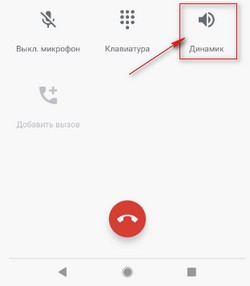
Почему нет возможности включать громкую связь на телефоне Самсунг? Точную причину назвать трудно, в основном проблема может возникнуть, если на телефоне не оригинальная прошивка или используются сторонние программы для совершения звонков. Так же если ранее можно было включать громкую связь на телефоне, а сейчас нет, то попробуйте просто перезагрузить телефон или можно скачать бесплатное приложение с плей маркета с поддержкой громкой связи. Если вы знаете еще причины, почему нет возможности включать громкую связь на Samsung, то просим поделиться информацией ниже в отзывах и помочь другим в решении этой проблемы.
Надеюсь, информация о громкой связи на Самсунг оказалась полезной.
Не забудьте оставить отзыв и указать модель устройства к которому подошла или нет информация.- Мы будем рады если вы добавите отзыв или поделитесь полезной информацией.
- Спасибо за отзывчивость, взаимную помощь и полезные советы по теме страницы!
включение свободные руки на Samsung Galaxy
Громкая связь является стандартным инструментом для почти всех мобильных телефонов от линии Samsung Galaxy. В отсутствие проприетарной гарнитуры со встроенным микрофоном или беспроводным устройством громкой связи считается единственным безопасным способом разговаривать по телефону во время вождения во время звонков. В большинстве лицензионных прошивок этот режим активируется одним щелчком мыши. В прошивке сторонних производителей кнопка для ее запуска может отсутствовать. Давайте посмотрим, как включить громкую связь сообщение о Телефон Samsung Galaxy S4.
включение свободные руки через стандартное меню Samsung
Во многих смартфонах, работающих в операционной системе Android, режим громкой связи активируется следующим образом:
- Наберите номер нужного абонента и дождитесь соединения с ним или заберите телефон при входящем вызове.
- В окне вызова найдите виртуальную кнопку, которая напоминает динамик.
- Нажмите здесь.

Если подключение громкоговорителя активировано, вы услышите звонящего через внешний громкоговоритель. Громкость можно регулировать с помощью кнопок увеличения громкости / уменьшения громкости.
Если во время разговора нет кнопки «Динамик» или если она не хочет включать громкоговоритель, попробуйте открыть панель настроек на галактике Samsung, проверив экран пальцем сверху вниз. Затем в появившемся окне нажмите на картинку с соответствующим именем.

Если это действие не помогло добиться желаемого результата, перезагрузите телефон. Возможно, что требуемая функция просто висит, что иногда происходит с программным обеспечением.
Использование альтернативного приложения «Контакты»
Если производитель мобильных устройств не потрудился оснастить свой продукт подключением громкоговорителя или к существующей прошивке, он не работает, вы можете попробовать установить альтернативную версию программы, отвечающей за входящие / исходящие звонки в Samsung. Для этого вам нужно:
Samsung» GT S7565 Как сделать включить громкий связь Что делать, если Интернет не работает
Samsung GT S7565 Как включить громкую связь Что делать, если Интернет не работает.
Включение функции громкой связи
включение функция свободные руки.
- С настольного устройства войдите в стандартное Andro />
После отключения стандартного «Контакты» вам необходимо установить новую программу для совершения звонков:
- Откройте «Диспетчер приложений» и вызовите его свойства, нажав на значок в форме шестерни.
- Выберите раздел «Приложения по умолчанию». В некоторых прошивках его можно назвать «Предпочтения».

- Перейдите на вкладку «Телефон» или «Вызов» и в качестве управляемого программного обеспечения установите ранее загруженную утилиту (например, Drupe).

- Перезагрузите мобильное устройство, чтобы изменения корректно работали.
Теперь для входящих и исходящих вызовов громкоговоритель должен работать в нормальном режиме.
Активация связи громкоговорителей с помощью дополнительного программного обеспечения
В Play Store есть специальное программное обеспечение, которое может запускаться на громкоговорителе Samsung в автоматический режим для ранее заданные параметры. Этот метод идеально подходит для пользователей, которые проводят много времени за рулем автомобиля (например, дальнобойщики) или с неработоспособной диалоговой динамикой по телефону.
Одной из таких программ является «Auto Speaker». Громкоговоритель включается смартфон Samsung Galaxy через указанный инструмент:
- Загрузите утилиту с Play Маркета.
- Запустите его и в появившемся окне проверьте элементы, отмеченные на картинке.

- Закройте программу. Его дальнейшая работа будет проводиться на заднем плане.
Теперь, для всех входящих и исходящих вызовов, громкоговоритель начнет автоматически.
>

